win10电脑重装系统后没声音怎么办
- 分类:Win10 教程 回答于: 2023年10月19日 11:43:37
工具/原料:
系统版本:windows10系统
品牌型号:联想小新air15
方法/步骤:
方法1:检查并调整声音设置
1、在任务栏找到声音图标单击,鼠标右键选择打开声音设置。
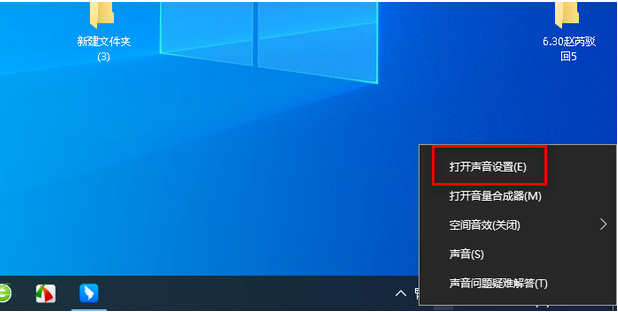
2、可能是声音设备没有切换,可以点击如图标注的三角进行切换。
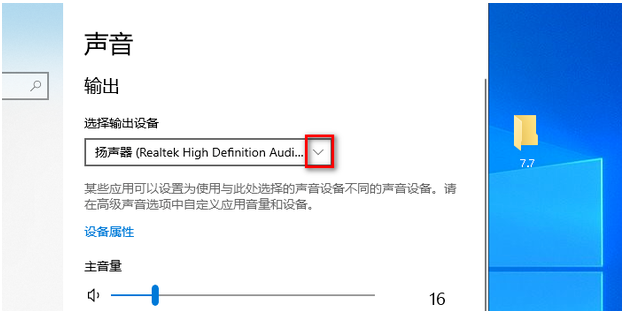
3、如果不是的话,打开下方的设备属性。
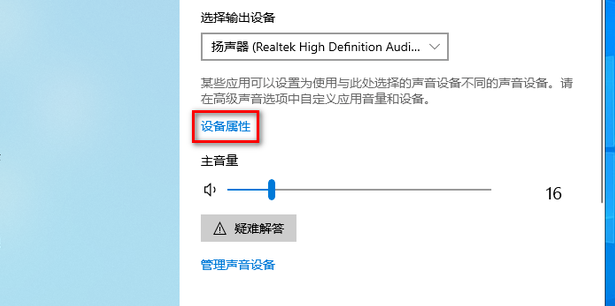
4、然后打开其他设备属性。

5、选择增强。

6、把除立即模式之外的勾全部取消掉。

7、然后点击确定即可。

方法2:修改组策略解决
1、使用的是Realtek audio声卡遇到0x000005b4错误提示时,可通过修改组策略的方式修复,如图点击开始菜单里的设置。
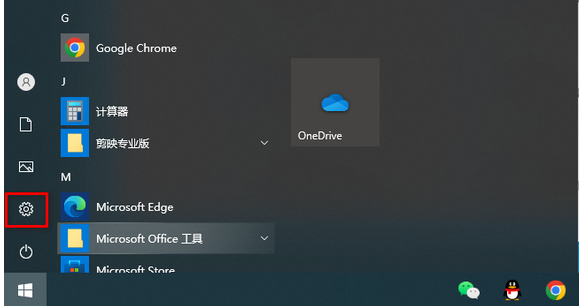
2、搜索编辑组策略并打开。
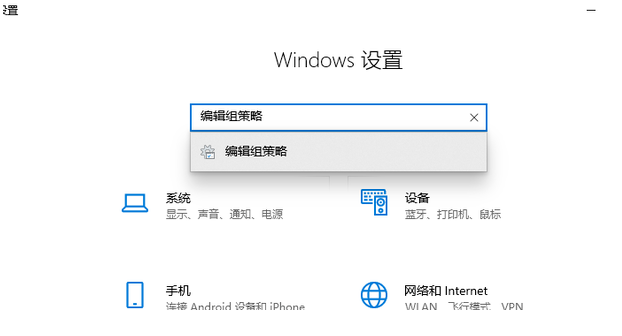
3、根据层级依次点击计算机配置-管理模版-系统。

4、找到系统下的设备安装并双击。
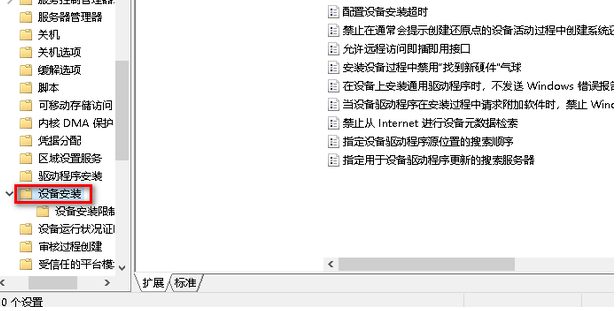
5、打开配置设备安装超时。
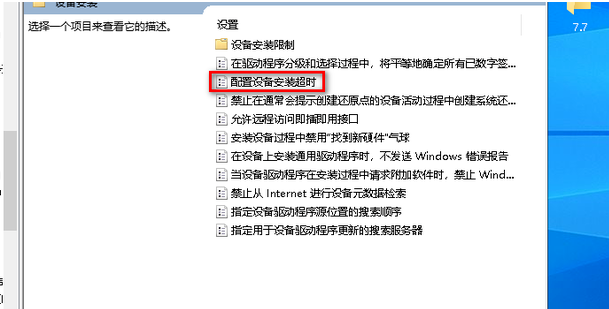
6、选择已启用并且设置1800秒设备安装超时。
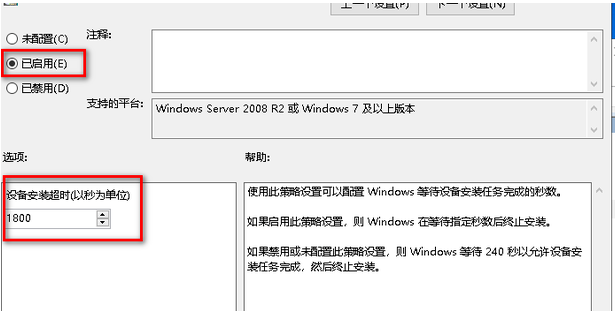
7、然后点击确定即可。

方法3:回退驱动程序
1、如果以上方法不能够解决问题,可尝试回退驱动程序,单击鼠标右键在开始上选择设备管理器。
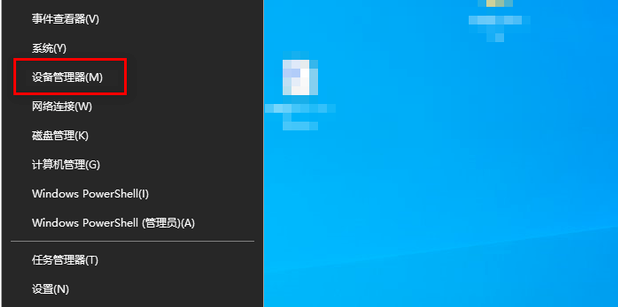
2、找到音频输入和输出下的扬声器,并单击鼠标右键选择属性。
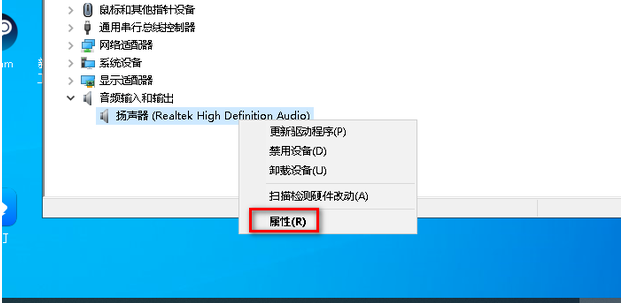
3、选择驱动程序。
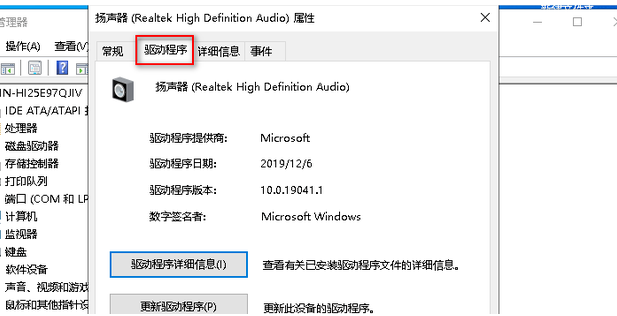
4、如果设备出现问题,此时会出现回退驱动程序按钮,单击后选择确定即可。
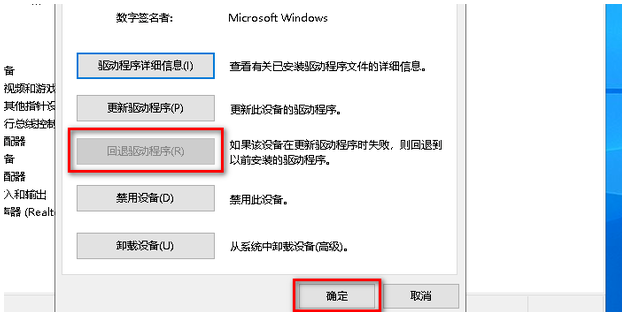
5、当然,我们也可以选择更新驱动程序,安装新驱动程序解决。
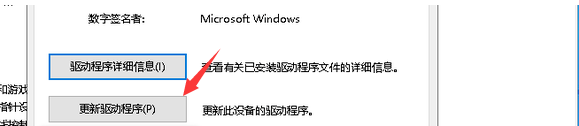
常见问题:
电脑声音有时候会出现一些问题,影响用户的体验和效率。以下是一些常见的声音问题,以及它们的可能原因和解决方法。
一、声音杂音
声音杂音是指电脑播放声音时,出现不清晰、嘶哑、刺耳等不良现象。这可能是由于以下原因导致的:
1、扬声器或者耳机本身的质量问题,或者受到了干扰或者损坏。
2、声卡驱动不兼容或者损坏,或者设置不正确。
3、电脑系统或者软件有故障,或者受到了病毒或者恶意程序的影响。
解决方法:
1、检查扬声器或者耳机是否插好了,是否有松动或者损坏,是否需要清洁或者更换。
2、更新声卡驱动,或者重新安装声卡驱动,或者恢复声卡驱动的默认设置。
3、扫描电脑系统和软件,修复错误和漏洞,删除病毒和恶意程序。
二、声音断续
声音断续是指电脑播放声音时,出现停顿、卡顿、跳跃等不连贯现象。这可能是由于以下原因导致的:
1、网络连接不稳定或者速度太慢,导致在线播放的声音缓冲不足。
2、电脑内存或者CPU占用过高,导致系统资源不足,无法正常处理声音数据。
3、声音文件本身有损坏或者格式不支持,导致无法正常播放。
解决方法:
1、检查网络连接是否正常,是否有其他程序占用网络带宽,是否需要更换网络设备或者提高网络速度。
2、关闭不必要的程序和服务,释放内存和CPU资源,优化系统性能和稳定性。
3、检查声音文件是否完整和正确,是否需要转换格式或者重新下载。

总结:
以上就是关于win10电脑重装系统后没声音怎么办的文章,这里主要从声卡设置方法,组策略修复以及驱动修复方面进行解决,大家遇到这类问题的时候都可参照教程去解决,希望对你有所帮助。
 有用
26
有用
26


 小白系统
小白系统


 1000
1000 1000
1000 1000
1000 1000
1000 1000
1000 1000
1000 1000
1000 1000
1000 1000
1000 1000
1000猜您喜欢
- Win8升级Win102024/01/18
- tenda无线网卡驱动,小编教你tenda无线..2018/01/25
- win10系统之家:探索微软最新操作系统的..2023/12/11
- 32位是什么意思2019/06/14
- win10系统点击睡眠后又迅速自动唤醒怎..2020/12/17
- 小白装机助手安装win10教程2021/12/20
相关推荐
- 固态硬盘装win10教程2021/02/26
- 黑鲨装机大师重装系统win10步骤..2022/07/30
- win10安装版2024/01/09
- Win10系统重装教程:简单易懂的U盘重装..2023/11/25
- win10系统进入安全模式的步骤教程..2021/12/18
- windows10官网工具升级安装win10方法..2021/12/01














 关注微信公众号
关注微信公众号



